Воспроизведение музыки Spotify на Garmin Forerunner 245 Music без Premium
Forerunner 245 - это беговые часы, которые включают в себя статус тренировки, чтобы указать, находитесь ли вы на тренировке или перегружены, а также планы тренировок от Garmin Coach. Forerunner 245 поставляется в двух разных версиях - без музыкального хранилища за 300 долларов и с хранилищем до 500 песен за 350 долларов. Со второй версией вы можете синхронизировать свои плейлисты с избранными музыкальными потоковыми сервисами, такими как Deezer, Amazon Music и Spotify, прямо на ваши часы. Forerunner 245 Music может хранить до 500 песен. Тем не менее, для этого потребуется премиум-подписка.
Можно ли синхронизировать плейлисты Spotify без премиум-класса? Ответ - да. Здесь мы нашли способ.
Синхронизируйте плейлисты Spotify с Forerunner 245 Music без Spotify premium
Чтобы синхронизировать плейлисты Spotify без премиум-класса, вам нужно загрузить музыку Spotify в mp3, а затем отправить их в Forerunner 245 в качестве местной музыки.
Прежде чем отправлять местную музыку на свое устройство, необходимо установить приложение Garmin Express на свой компьютер (www.garmin.com/express). Вы можете загрузить свои личные аудиофайлы, такие как файлы .mp3 и .aac, на музыкальное устройство Forerunner 245 с вашего компьютера.
1. Подключите устройство к компьютеру с помощью прилагаемого USB-кабеля.
2. На компьютере откройте приложение Garmin Express, выберите устройство и выберите «Музыка».
СОВЕТ: Для компьютеров Windows® вы можете выбрать и перейти к папке с аудиофайлами. Для компьютеров Apple® приложение Garmin Express использует вашу библиотеку iTunes®.
3. В списке «Моя музыка» или «Библиотека iTunes» выберите категорию аудиофайлов, например, песни или плейлисты.
4. Установите флажки для аудиофайлов и выберите «Отправить на устройство».
5. При необходимости в списке «Музыка Forerunner 245» выберите категорию, установите флажки и выберите «Удалить с устройства», чтобы удалить аудиофайлы. Прослушивание музыки 1 Удерживайте нажатой клавишу с любого экрана до
Выполните следующие действия, чтобы загрузить и сохранить музыку Spotify в mp3 на вашем Mac/Windows.
Шаг 1 Запустите Ondesoft Spotify Converter
Загрузите и установите Ondesoft Spotify Converter на свой Mac или Windows. Перед запуском убедитесь, что на свой компьютер установлена последняя версия Spotify. Затем запустите Ondesoft Spotify Converter, Spotify будет запущен автоматически.

Шаг 2 Добавить песни Spotify
Найдите песни, которые вы хотите загрузить, затем перетащите песню, альбом или плейлист в основной интерфейс Ondesoft Spotify Converter. Или вы можете нажать кнопку «Добавить файлы», скопировать и вставить URL-адрес песни в поле поиска в нижней части программы. Нажмите кнопку Добавить, после чего песни будут добавлены в список преобразования.

Все песни в плейлисте или альбомах будут проверены по умолчанию. Вы можете снять флажок с треков, которые не хотите конвертировать. Затем нажмите Добавить, чтобы импортировать все отмеченные песни.
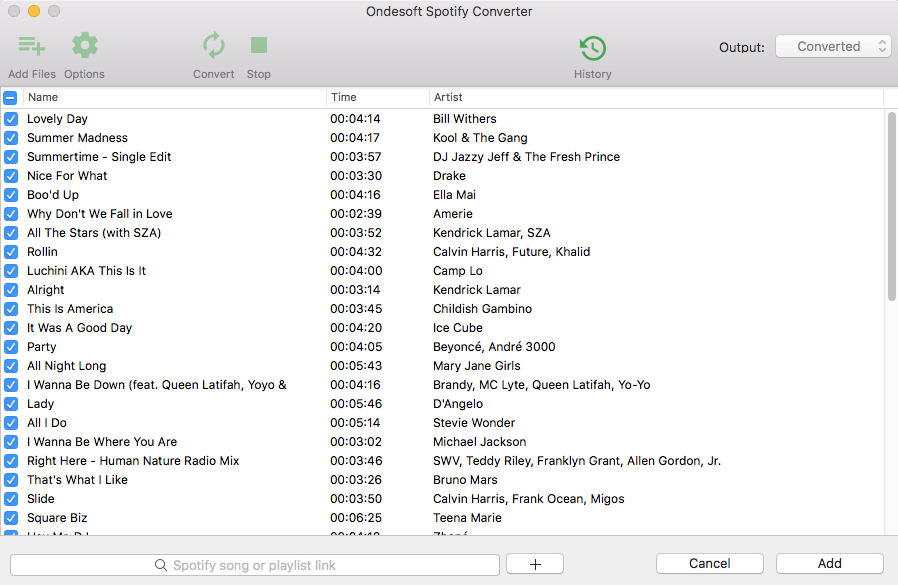
3. Выберите настройки вывода (необязательно)
Нажмите кнопку «Параметры», вы найдете обложку песни, название, исполнителя, продолжительность и формат вывода во всплывающем маленьком окне. Формат загрузки по умолчанию - mp3. Он также поддерживает загрузку Spotify Music как M4A, WAV, FLAC. Вы также можете изменить битрейт, частоту выборки в соответствии с вашими потребностями.

Шаг 4 Начать преобразование
Нажмите кнопку «Преобразовать», чтобы начать загрузку и преобразование песен. Подождите несколько минут, вы можете найти все преобразованные песни, нажав кнопку «История».

После преобразования нажмите под значком папки, чтобы быстро найти песни, альбомы или плейлисты Spotify без DRM в формате MP3. Затем вы можете перенести их на свое музыкальное устройство Forerunner 245 с вышеуказанным приложением Garmin Express на вашем компьютере.

Sidebar
Статьи по теме
- Топ-3 конвертера Spotify в MP3
- Топ-5 загрузчика плейлистов Spotify
- Как добавить музыку Spotify в iMovie
- Как записать плейлисты Spotify на компакт-диск
- Конвертер Apple Music в MP3
- Создавайте рингтоны из Spotify
- Топ-5 загрузчиков музыки Spotify
- Скачать лучшие песни 2018 года в MP3
- Как установить песню Spotify в качестве будильника для iPhone?
- 5 простых способов воспроизведения музыки Spotify на телевизоре Samsung
- Как конвертировать Spotify в MP3 на Android
Советы Ondesoft
Подробнее >>- Бесплатная версия Spotify на Sonos
- Скачать бесплатные рождественские песни
- 9 вещей, которые нужно знать о Spotify
- Получите Spotify Premium бесплатно
- Играть в Spotify на Apple Watch
- Конвертировать Spotify в MP3
- Конвертировать Spotify в M4A
- Конвертировать Spotify в WAV
- Конвертировать Spotify в FLAC
- Плейлисты Spotify для iPod shuffle
- Бесплатная музыка DRM от Spotify
- Скачать музыку в формате MP3 со Spotify
- Скачать Spotify Music бесплатно
- Скачать музыку Spotify без Premium
- Скачать песни Spotify на внешний жесткий диск
- Наслаждайтесь музыкой Spotify на MP3-плеере
- Расширьте бесплатную пробную версию Spotify премиум-класса
- Бесплатный Spotify Downloader
- Бесплатный рекордер Spotify
- Резервное копирование музыки Spotify
- Играть в Spotify в машине
- Играть в Spotify на HomePod
- Скачать Spotify++ iOS с AppValley
- Скачать Spotify++ iOS с TweakBox
- Слушайте музыку Spotify в автономном режиме бесплатно
- Слушайте музыку Spotify на Sandisk MP3-плеере
- Слушайте Spotify на iPod
- Воспроизведение музыки Spotify на Amazon Echo
- Воспроизведение музыки Spotify на Apple Watch без iPhone
- Воспроизведение музыки Spotify на Apple Watch
- Воспроизведение музыки Spotify на iPod Nano
- Воспроизведение музыки Spotify на iPod Shuffle
- Воспроизведение музыки Spotify на PS4
- Воспроизвести музыку Spotify на Roku
- Воспроизведение музыки Spotify на Sonos
- Воспроизведение музыки Spotify в Google Home
- Запись песен из Spotify
- Запись Spotify Music в формате MP3
- Удалить Spotify DRM
- Сохранить музыку Spotify в формате MP3
- Музыка Spotify в качестве рингтона
- Сравнение Spotify Free VS Premium
- Получите Spotify премиум бесплатно - Без взлома
- Spotify Music Downloader
- Качество музыки Spotify
- Музыкальный рекордер Spotify
- Воспроизведение Spotify в автономном режиме на Apple Watch
- Sptofy на iPod Touch 4-го поколения
- Скачать Spotify Premium APK
- Spotify Премиум Бесплатно
- Spotify Premium не загружает песни
- Песни Spotify недоступны
- Студенческая скидка Spotify
- Синхронизация локальной музыки со Spotify
- Функция синхронизации Spotify с iPod больше недоступна
- Spotify против Приливное сравнение
- Бесплатный конвертер Spotify в MP3
- Конвертер Spotify в MP3
- Сравнение Spotify против Apple Music
- Spotify против Soundcloud
- Потоковая передача Spotify на Apple TV
- Поток Spotify в Chromecast
- Синхронизация Spotify с Android
- Визуализатор Spotify
- Загрузчик плейлиста Spotify
- Смотрите фильмы iTunes по телевизору
- Удаление цифрового управления ограничениями iTunes
- Играть в Spotify на телевизоре Samsung
- Совместимый с Spotify MP3-плеер
- Удалить цифровое управление ограничениями из звуковых аудиокниг
- Конвертировать Audible в MP3
- Лучший обзор DRM Audio Converter
- Apple FairPlay DRM: все, что вам нужно знать
- Топ-8 музыкальных потоковых сервисов
- Блокировать рекламу на Spotify без Premium
- Как скачать песни Spotify на телефон
- Как подключить Spotify к Discord
- Играть в Spotify в автономном режиме на Wear OS Smartwatch






